vsdc video editor是一款拥有大量视频处理功能的视频编辑软件。哪一款视频编辑软件既免费又好用?vsdc video editor为用户提供添加视频效果,调整视频和音频参数,混合模式,蒙版工具,颜色键,波形,多媒体转换器,360°/ 3D编辑器,场景管理,视频剪辑,导入内容,创建幻灯片的各种功能。提供强大的功能,例如为用户提供完整的视频编辑和处理解决方案,并且可以在时间轴界面上直接编辑视频编辑,您可以轻松实现精确的操作,并且它具有简单易用的中文界面,使用起来非常简单。在这里,我们共享vsdc视频编辑器的破解版。您可以免费激活专业版,并为您提供更完善的功能。为有需要的人下载。
软件功能:
混合模式:
根据您的喜好,使用混色功能或安装的NS滤镜可以快速调整视频屏幕。
影片特效:
快速调整图片样式,专业滤镜,透明度和变形效果,以及70多个动态视频过渡。
超高清和高清:
支持2k和4k,可调输出分辨率,帧速率,比特率,视频和音频编解码器。
混合
根据您的喜好,使用混色功能或安装的NS滤镜可以快速调整视频屏幕。
遮罩工具:
各种形式的蒙版可帮助隐藏,模糊和突出显示视频的特定部分。
多媒体转换器:
视频管理,DVD刻录机和屏幕录像机,以便转换为多种媒体格式,并提供其他软件来为您创建工作服务。
删除图片或视频的单色或多色背景。
波形图
可扩展的声音强度曲线,方便专业地编辑。
内DVD刻录工具:
该编辑器带有DVD刻录工具,使您可以轻松地将工作结果刻录到光盘上。
视频文件转换器:
用程序旨在将视频文件从一种格式快速转换为另一种格式。它具有一些用于编辑视频的基本功能:删除不需要的片段,将视频分为多个部分以及将多个文件合并为一个。
下载管理器:
使用此实用程序,您可以从各个站点下载视频,使用内置播放器查看视频,然后将其转换为所需的视频格式。该程序支持大量不同的Web服务,并允许您整理一组下载的视频。
桌面视频捕获:
视频编辑器具有一个桌面视频捕获实用程序,可将捕获的资料保存到视频文件中,以便在编辑器中进行后续处理。
安装方法:
1.在此站点上下载并解压缩该软件,双击安装程序以进入以下语言选择界面,选择[中文(简体)]的语言,然后单击[确定]。

2.进入欢迎使用vsdc视频编辑器的安装向导,然后单击[下一步]。

3.许可协议,阅读许可协议,然后选中[我接受协议]的选项。

4.阅读软件信息,单击[下一步]继续。

5.选择安装位置,默认安装文件夹为C:\ Program Files \ FlashIntegro。您需要更改,单击[浏览]。

6.选择开始菜单文件夹,默认为FlashIntegro。

7.选择其他任务。建议选中[创建vsdc视频编辑器桌面图标]选项,以方便启动。

8.安装准备好后,单击[Install]按钮执行安装操作。

9.完成以下vsdc视频编辑器的安装提示,用户可以选择是否重新启动计算机。

运行vsdc视频编辑器,进入以下界面。

11.单击菜单栏上的[激活]选项,然后单击[激活]按钮。

12.输入序列号[F9AUG5-LN5M5F-ENFVSB-7299ZK],然后单击[激活]。

13.弹出“激活成功,请重新启动JVSDC Video Editorl完成激活”提示,单击[确定]重新启动软件即可完成。

14.在线激活后,建议将软件程序添加到系统防火墙屏蔽网络中,以防止软件序列号撤销破解失败(不知道如何操作的用户可以在线搜索如何将程序添加到系统防火墙中)屏蔽网络操作不必要,但建议设置)。

软件功能:
使用此用户友好的软件可以创建,编辑和导出视频。该软件提供了一套强大的编辑工具,并具有视频捕获和光盘刻录选项。
为了享受该应用程序的功能,您首先需要创建一个项目,然后指定其类型:空白,导入图像和视频,捕获视频或捕获桌面幕。
导入多媒体文件时,您还可以选择最适合您的首选项的转换类型。
与其他视频编辑器不同,此软件解决方案使您可以重新排列所选文件并调整其长度和大小,直到对结果满意为止。如果您对添加的项目不满意,还可以创建一个新场景并将其添加到项目中。
准备好保存创建时,可以指定要播放的目标设备,以便VSDC视频编辑器可以将其转换为兼容格式。该应用程序支持iPod,手机,PSP,Zune,Archos,BlackBerry,iRiver,Xbox或PC等各种设备,根据您的选择,您创建的项目将以流畅播放的格式导出到您的手机中。
接下来,您可以在视频中添加标签,导出单个图像或从项目中提取音轨并在其他项目中使用它们。
外,您可以将创建的剪辑刻录到光盘上,以便以后与朋友共享。
总而言之,VSDC视频编辑器可以为您提供许多功能,您可以依靠这些功能来快速实现视频编辑
使用说明:
在应用程序中打开视频文件
在开始转换或编辑文件之前,应在视频转换器中将其打开。要打开文件,请执行以下任一操作:

1.按下“打开文件...”按钮以在Video Converter中打开一个或多个文件。
2.按下“添加文件”按钮(面板上看起来像“ +”),您将一个或多个文件添加到打开的文件中。
3.在打开的文件列表上按鼠标右键时,将显示一个菜单,您可以在其中选择以下操作之一:
添加视频文件
·添加DVD
·从转换后的文件列表中删除文件
·删除所有文件。
通过此菜单,您可以开始播放视频,暂停或停止视频。有关感兴趣的更多信息,请单击“信息”。
4.您也可以从主菜单中打开视频文件(单击应用程序图标后将显示该文件):
所有打开的视频文件都显示在“源文件”列表中。

在此列表中,您可以选择两个文件:将其从Video Converter中删除或播放。
记录的数据光盘
特殊模式“刻录数据光盘”用于数据记录,并计划供PC使用。

在上述模式下,对记录信息的类型没有限制(因此,文件可以是任何类型,任何名称等);录制时,使用了独特的系统“ Joilet”。已知该系统与其他操作系统的各种版本非常兼容。
默认情况下,信息被写入光盘,并且其大小不超过光盘的最大可用大小。该程序将为您在光盘上创建一个多会话模式,然后您将有机会在其上写入其他一些可选数据。
DVD视频录制
“刻录DVD视频”模式用于将视频信息写入光盘,然后可以在家用DVD播放器上将其复制。

为了与标准DVD播放器具有最大的兼容性,上述格式有一些限制,例如:
·仅DVD格式的文件可以写入光盘;例如,这就是为什么如果您有wmv文件并想在DVD播放机的电视上观看该文件,则需要先将
·选择DVD格式时,将自动创建两个文件夹,分别为“ VIDEO_TS”和“ AUDIO_TS”。视频或DVD格式的数据(文件:Video_ts.ifo,video_ts.vob,video_ts.bup ...)应添加到文件夹“ VIDEO_TS”,但“ AUDIO_TS”保留为空白。
擦除可擦写光盘
如果您有一张包含数据的重写光盘,则可以按“擦除”按钮进行清理。在打开的对话框中,您可以选择所需的擦除参数。

有两种擦除模式:

1.快速擦除-在此模式下,大约需要2到5分钟才能清洁光盘。但必须考虑可以在帮助下重新生成已删除的数据
软件。
2.完全擦除-使用此模式,大约需要25分钟才能清洁一张简单的标准光盘。至于这些数据,它们将丢失并且无法恢复。
程序的下部有一个刻度,显示光盘的大小,已记录信息的数量以及在写入过程中所记录信息的百分比。

播放下载的文件
如果需要,可以在加载过程中播放下载的视频文件。为此,您需要从列表中标记文件,然后按该程序右下角播放器上的“播放”按钮。

播放器具有三个管理按钮,分别是:播放,暂停,停止。
进度条显示播放和下载文件的位置。
将一些文件下载到PC
在程序视频转换器中,您需要打开“下载程序”-一种用于下载Internet视频内容的实用程序。在程序的上部,您将看到一个URL地址字段,其右侧带有“立即下载”按钮。

请在以下字段中输入URL地址:保存要下载的视频的Internet页面的地址(在剪贴板的帮助下输入URL地址非常容易)。
之后,请点击“立即下载!”按钮
将显示设置面板。

有三种文件下载选项:
立即开始下载
不管是否正在下载其他文件,程序都将在识别后立即自动下载视频文件。
等待最后一次下载完成
下载过程将等待其他文件完全下载。
手动启动
手动启动。该程序将定义文件的位置,但是仅在按下按钮后才开始下载过程。
一旦程序定义了下载文件的参数,它将把文件指向“下载列表”,您可以在其中查看文件名,文件大小,加载条件和下载信息的百分比相关性。

保存频中的帧
要保存视频中的帧(创建其屏幕截图),您需要转到“视频编辑器”部分,然后按“导出图像”按钮。
用于创建屏幕截图的主窗口具有以下视图。
选择所需的格式并按下“创建屏幕截图”按钮后,表示您已经创建了该帧的屏幕截图(光标指向时间轴中的该帧)。图像将根据您指定的路径保存。要获得相同的结果,可以在“视频编辑器”窗口中使用“ Ctrl + F12”组合。
保存文件中的音轨
要保存视频文件中的音轨,您需要转到“视频编辑器”部分,然后按“导出音频...”按钮。
“导出音频...”的主窗口具有以下视图。
选择适当的音频格式后,设置其参数并按“导出”按钮,您将获得结果音频文件。功能“分割文件”-允许将文件分为几部分;每个部分将对应一个添加到转换器的单独的视频文件。
配置文件功能
配置文件-是生成视频的一组参数。所有参数都会影响视频的大小和/或质量,以及转换率。如果要更改标准参数或添加自己的参数,可以在“配置文件编辑器”中进行。
以下参数可以称为配置文件的基本参数:
1.视频编解码器-视频压缩方法。编解码器的特征在于视频材料的压缩程度(压缩数据的大小),视频压缩的质量(回放过程中视频的质量)和压缩率。
2.分辨率-垂直和水平图片的大小。这是负责图像清晰度质量的主要参数。但是,必须考虑如果分辨率较大,则需要设置较大的视频比特率,否则会降低质量。
3.视频比特率-也是产生最终视频质量的基本参数。参数越高,生成的文件的质量和大小越高。
4.每秒帧率。我们建议您保持原始视频的帧速率而不作任何更改,否则,将面临使图片弹跳的问题。
5.频编解码器-与视频编解码器类似。
6.频道的频率和数量。
7.音频比特率-类似于视频比特率。




![Wondershare Video Editor 4.9.1.0中文特别版[视频编辑工具]](http://pic.9upk.com/soft/UploadPic/2014-7/201472104874994.gif)

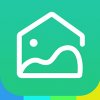 装修图库 3.7.5安卓版
装修图库 3.7.5安卓版 同城探探 1.0安卓版
同城探探 1.0安卓版 同城速约 5.4.1安卓版
同城速约 5.4.1安卓版 同城陌约 5.4.5安卓版
同城陌约 5.4.5安卓版 同城单身夜约会 5.2.5安卓版
同城单身夜约会 5.2.5安卓版 快啵同城交友 2.0.5安卓版
快啵同城交友 2.0.5安卓版 同城附近约 1.1.1安卓版
同城附近约 1.1.1安卓版 同城约么私聊 1.1.0安卓版
同城约么私聊 1.1.0安卓版 床上 5.2.2安卓版
床上 5.2.2安卓版 同城约美女 2.3.4安卓版
同城约美女 2.3.4安卓版 同城密爱 1.0安卓版
同城密爱 1.0安卓版 比翼飞同城妹约吧 1.0.0安卓版
比翼飞同城妹约吧 1.0.0安卓版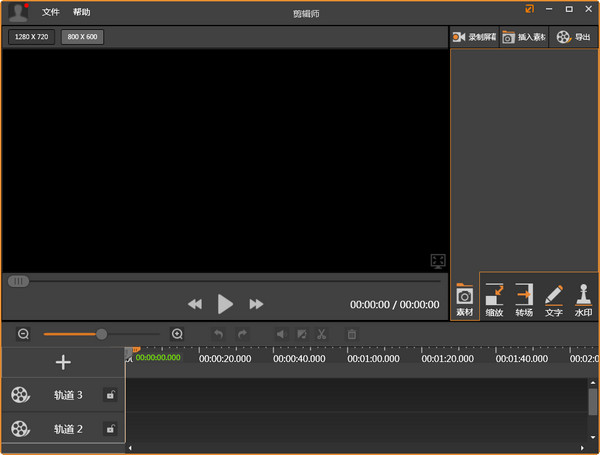 剪辑师是一款操作简单的剪辑视频软件,能快速支持录屏、剪辑和生成视频等功能,适合初级的视频制作用户,特别适用于有微课制作需求的老师。无需学习就能满足视频制作的刚需,使用户轻松创造出更多的精彩片段。让你一分...
剪辑师是一款操作简单的剪辑视频软件,能快速支持录屏、剪辑和生成视频等功能,适合初级的视频制作用户,特别适用于有微课制作需求的老师。无需学习就能满足视频制作的刚需,使用户轻松创造出更多的精彩片段。让你一分... ![Aone Ultra Video Splitter[视频分割工具] 6.4.1208 汉化特别版](http://pic.9upk.com/soft/UploadPic/2015-9/20159716312777362.gif) Aone Ultra Video Splitter视频分割工具是一款视频分割工具。可将一个巨大的AVI/DivX,MPEG I/II,VOB,DAT,WMV,ASF 文件切割或截断成小的片断能够轻松将多个视频片段合成为完整的文件,对合并的视频数量也没有限制...
Aone Ultra Video Splitter视频分割工具是一款视频分割工具。可将一个巨大的AVI/DivX,MPEG I/II,VOB,DAT,WMV,ASF 文件切割或截断成小的片断能够轻松将多个视频片段合成为完整的文件,对合并的视频数量也没有限制... ![Youtube Movie Maker 12.06 免费版[Youtube视频管理器]](http://pic.9upk.com/soft/UploadPic/2015-9/201591913123075351.gif) Youtube Movie Maker是一款YouTube视频管理制作软件,是一个方便,容易使用,可帮你制作,上传,管理YouTube视频,支持批量上传,操作便捷,是YouTube用户一款不错的选择。Youtube Movie Maker容易使用,特别设计的整体解决...
Youtube Movie Maker是一款YouTube视频管理制作软件,是一个方便,容易使用,可帮你制作,上传,管理YouTube视频,支持批量上传,操作便捷,是YouTube用户一款不错的选择。Youtube Movie Maker容易使用,特别设计的整体解决... ![DV视频时间码嵌入大师[视频时间嵌入软件] v11.45.0.0 官方版](http://pic.9upk.com/soft/UploadPic/2015-10/20151019958360211.gif) DV视频时间码嵌入大师是一款免费的视频时间嵌入软件,一些重要的监控视频如果播放时不显示时间那就失去了它的重要意义,这款DV视频时间码嵌入大师可以帮你轻松提取并嵌入正确的时间码,非常的实用方便,有需要的朋友赶...
DV视频时间码嵌入大师是一款免费的视频时间嵌入软件,一些重要的监控视频如果播放时不显示时间那就失去了它的重要意义,这款DV视频时间码嵌入大师可以帮你轻松提取并嵌入正确的时间码,非常的实用方便,有需要的朋友赶... ![EditReady for mac[mac视频编辑工具] 1.3.6 最新发布版](http://pic.9upk.com/soft/UploadPic/2015-10/201510211259319372.png) EditReady mac版是一款小巧绿色的视频编辑软件。该软件界面清爽简单,功能完善齐全,并且转换效率和画面质量都挺不错的,感兴趣的朋友不妨下载用用看。
基本介绍:
EditReady for mac针对主流Mac平台进行了深度优化,...
EditReady mac版是一款小巧绿色的视频编辑软件。该软件界面清爽简单,功能完善齐全,并且转换效率和画面质量都挺不错的,感兴趣的朋友不妨下载用用看。
基本介绍:
EditReady for mac针对主流Mac平台进行了深度优化,...  QQ2017
QQ2017 微信电脑版
微信电脑版 阿里旺旺
阿里旺旺 搜狗拼音
搜狗拼音 百度拼音
百度拼音 极品五笔
极品五笔 百度杀毒
百度杀毒 360杀毒
360杀毒 360安全卫士
360安全卫士 谷歌浏览器
谷歌浏览器 360浏览器
360浏览器 搜狗浏览器
搜狗浏览器 迅雷9
迅雷9 IDM下载器
IDM下载器 维棠flv
维棠flv 微软运行库
微软运行库 Winrar压缩
Winrar压缩 驱动精灵
驱动精灵